- Vidensbase
- Data
- Datahåndtering
- Importer CSV-filer for at oprette datasæt
Bemærk:Oversættelsen af denne artikel er kun til rådighed for nemheds skyld. Oversættelsen oprettes automatisk via en oversættelsessoftware og er muligvis ikke blevet korrekturlæst. Den engelske version af denne artikel bør således anses for at være den gældende version, der indeholder de seneste oplysninger. Du kan få adgang til den her.
Importer CSV-filer for at oprette datasæt
Sidst opdateret: 3 april 2025
Gælder for:
-
Data Hub Professional, Enterprise
Importer CSV-filer for at oprette et datasæt. Et datasæt kan oprettes med CSV-filen som datakilde eller kan tilføjes til ethvert HubSpot-objekt eller eventdata.
Før du går i gang
Før du begynder at arbejde med denne funktion, skal du sørge for fuldt ud at forstå, hvilke skridt der skal tages på forhånd, samt funktionens begrænsninger og potentielle konsekvenser af at bruge den.
Forstå kravene
- Bekræft, at du har importtilladelser.
- Opsæt dine importfiler, og bekræft, at du har alle de påkrævede felter. Importfilen skal:
- Være en .csv-fil.
- Kun have ét ark.
- Indeholde en overskriftsrække, hvor hver kolonneoverskrift repræsenterer en kolonne i datasættet. Kolonneoverskrifterne kan organiseres i en hvilken som helst rækkefølge uden at påvirke importen. For at mappe dine CSV-data til et HubSpot-objekt eller en begivenhed skal en af kolonnerne i filen matche en HubSpot-egenskab for målobjektet eller -begivenheden.
- Kan ikke indeholde følsomme data
- Indeholde færre end 100 kolonner.
- Være UTF-8-kodet, hvis der indgår tegn på fremmedsprog.
- Indeholde celler i talformat ved import af dato-tidsegenskaber.
- Sørg for, at alle celleværdier, der indeholder kommaer, er omsluttet af anførselstegn.
- Kun indeholde valutadata, der er formateret til USD med decimaler (f.eks. 123,45).
Forstå begrænsninger og overvejelser
- Uploadede CSV-filer vil være tilgængelige for alle datasætbrugere på kontoen.
- Følsomme data defineres på ejendomsniveau, så ingen følsomme data bør medtages i CSV-importer, der bruges til at oprette datasæt.
- Korrekt opsætning af dine filer hjælper dig med at undgå importfejl. Du kan se eksempler på importfiler som hjælp til at komme i gang.
- Import har følgende tekniske begrænsninger:
- Importer filer på op til 512 MB.
- Importer op til 10.000.000 rækker pr. dag, med en grænse på 1.048.576 rækker pr. fil.
- Disse grænser gælder for en rullende 24-timers periode og nulstilles ikke på et bestemt tidspunkt af dagen.
Importer en CSV-fil som datakilde
- I din HubSpot-konto skal du navigere til Datahåndtering > Datasæt.
- Naviger til fanen CSV-datakilder.
- Klik på Upload CSV.
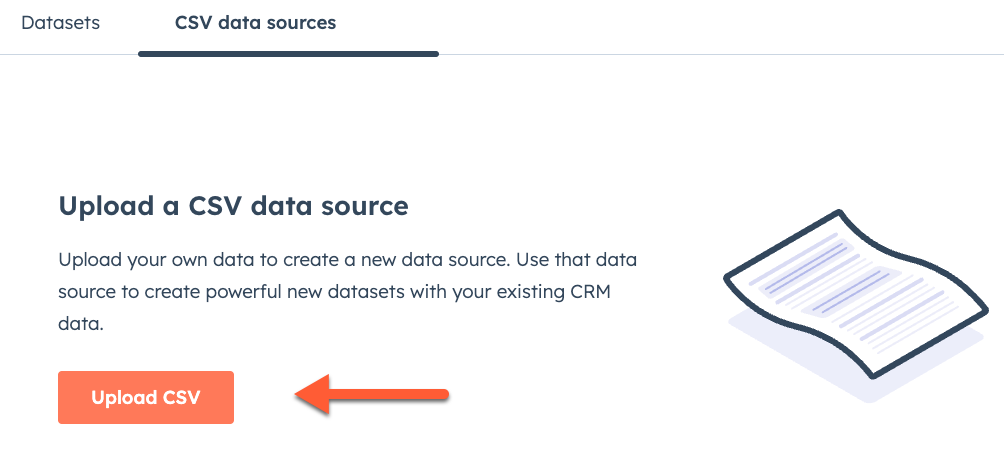
- På siden Upload skal du vælge din datakildefil og sproget for kolonneoverskrifterne i din fil:
- For at uploade din datakildefil skal du klikke på Vælg en fil.
- For at vælge sproget for kolonneoverskrifterne i din fil skal du klikke på rullemenuen og vælge et sprog.

- Klik på Næste.
- På siden Map skal du vælge datatype og mappe dine kolonner:
- For at vælge datatype skal du klikke på rullemenuen Datatype og vælge datatypen for hver af kolonneoverskrifterne.
- Datatyperne omfatter boolsk, tekst, dato, datetime og tal. Få mere at vide om datatyper.
- Tilknytdine kolonner til deres datatyper, og klik derefter på Næste.

- Indtast et importnavn på siden Detaljer.
- Klik på Afslut import.
Brug den importerede CSV-fil i datasæt-byggeren
- I din HubSpot-konto skal du navigere til Datahåndtering > Datasæt.
- Klik på fanen CSV-datakilder.
- Hold musen over navnet på det uploadede datasæt, og klik på Use to build dataset.

- I Dataset Builder skal du bekræfte din primære datakilde, tilslutte en anden datakilde og se en forhåndsvisning af dine data.
- Bekræft din primære datakilde i venstre sidepanel. Som standard vil din importerede CSV-fil være valgt.
- Sådan ændrer du den primære datakilde:
- Klik på sletteikonet delete for at fjerne den primære datakilde.
- Klik på + Tilføj primær datakilde.
- Vælg din primære datakilde i dialogboksen Vælg din primære datakilde.

-
- Sådan tilslutter du dig en anden datakilde:
- Klik på Tilknyt en anden datakilde.
- I dialogboksen Preview your join skal du vælge, hvordan du vil joine dine importerede CSV-fil-data til dine HubSpot-data. Få mere at vide om at bruge datajoins i datasæt.
- En kolonne i din CSV-fil skal mappe til en egenskab i dit valgte HubSpot-objekt. Vælg f.eks. en unik identifikator for at linke begge datakilder. En unik identifikator kan være en kontakts e-mailadresse, fordi den er unik for kontaktobjektet.
- Fortsæt med at oprette dit datasæt.
- Sådan tilslutter du dig en anden datakilde:
Bemærk: Det er ikke muligt at sammenkæde flere CSV-datakilder.

Data Management
Tak for din feedback, det sætter vi virkelig pris på.
Denne formular bruges kun til dokumentationsfeedback. Læs, hvordan du kan få hjælp hos HubSpot.